Versi mana pun dari PS5 yang Anda miliki, apakah itu Slim atau PS5 Pro, penyimpanan akan selalu ketat jika Anda berencana mengunduh beberapa game terbesar di sekitar.
Meskipun Anda dapat mengatasinya dengan hanya menghapus game setiap kali Anda tidak memainkannya, Anda dapat memasang SSD sebagai gantinya untuk menghindari kerumitan seperti itu dan meningkatkan ruang penyimpanan keseluruhan di konsol Anda.
Menginstal SSD ke PS5 tidak sesederhana menyambungkan kartu memori seperti hari PS2, tetapi prosesnya juga tidak terlalu rumit, dan kami telah membuat panduan ini untuk membantu Anda.
Anda harus membeli SSD (dengan setidaknya kinerja 5500 MB/s) bersama heatsink sebelumnya. Lihat panduan SSD terbaik kami untuk opsi teratas yang kami rekomendasikan.
Sebagai panduan, PS5 asli memiliki sekitar 800GB ruang SSD, dengan model ramping meningkatkannya menjadi 1TB. Pro memiliki lebih banyak, dengan penyimpanan 2TB. Game bisa menjadi besar, terutama judul seperti Call of Duty, jadi selalu yang terbaik untuk membeli drive terbesar yang Anda mampu.
Setelah Anda memiliki SSD baru yang mengkilap untuk dipasang, ikuti langkah -langkah di bawah ini untuk menyelesaikan instalasi.
Apa yang Anda butuhkan:
- PS5 (model apa pun)
- M.2 SSD dengan heatsink
- Obeng Phillips
Versi singkatnya:
- Periksa kompatibilitas SSD
- Matikan PS5
- Cabut Power dan HDMI Cable
- Tempatkan PS5 di permukaan datar dengan logo menghadap ke bawah
- Tarik faceplate untuk melepaskan
- Lepaskan sekrup dari panel persegi panjang putih
- Lepaskan panel untuk mengungkapkan slot ekspansi SSD
- Lepaskan sekrup dan spacer di sisi kanan
- Slot SSD Anda (dengan heatsink yang terpasang) ke port kiri
- Perbaiki SSD ke spacer dan sekrup untuk menguncinya di tempatnya
- Ulang panel putih ke tempatnya
- Geser faceplate ps5 kembali ke tempatnya
- Menghubungkan kembali PS5 ke kabel daya dan HDMI
- Nyalakan PS5 Anda
- Format SSD Anda yang baru diinstal
- Tekan OK
-
Melangkah
1Periksa kompatibilitas SSD
Sebelum kita mulai, Anda harus memastikan SSD Anda kompatibel dengan PS5. Anda akan membutuhkan M.2 SSD dengan lebar hingga 25mm dan ketebalan hingga 11,25 mm. Sony juga merekomendasikan kecepatan baca setidaknya 5500MB/s.
Sebagian besar produsen SSD akan menyoroti kompatibilitas PS5 di situs web mereka, jadi ada baiknya melakukan sedikit riset sebelumnya. Untuk panduan ini, kami menggunakan Samsung 980 Pro PCIe 4.0 NVME M.2 SSD.

-
Melangkah
2Matikan PS5
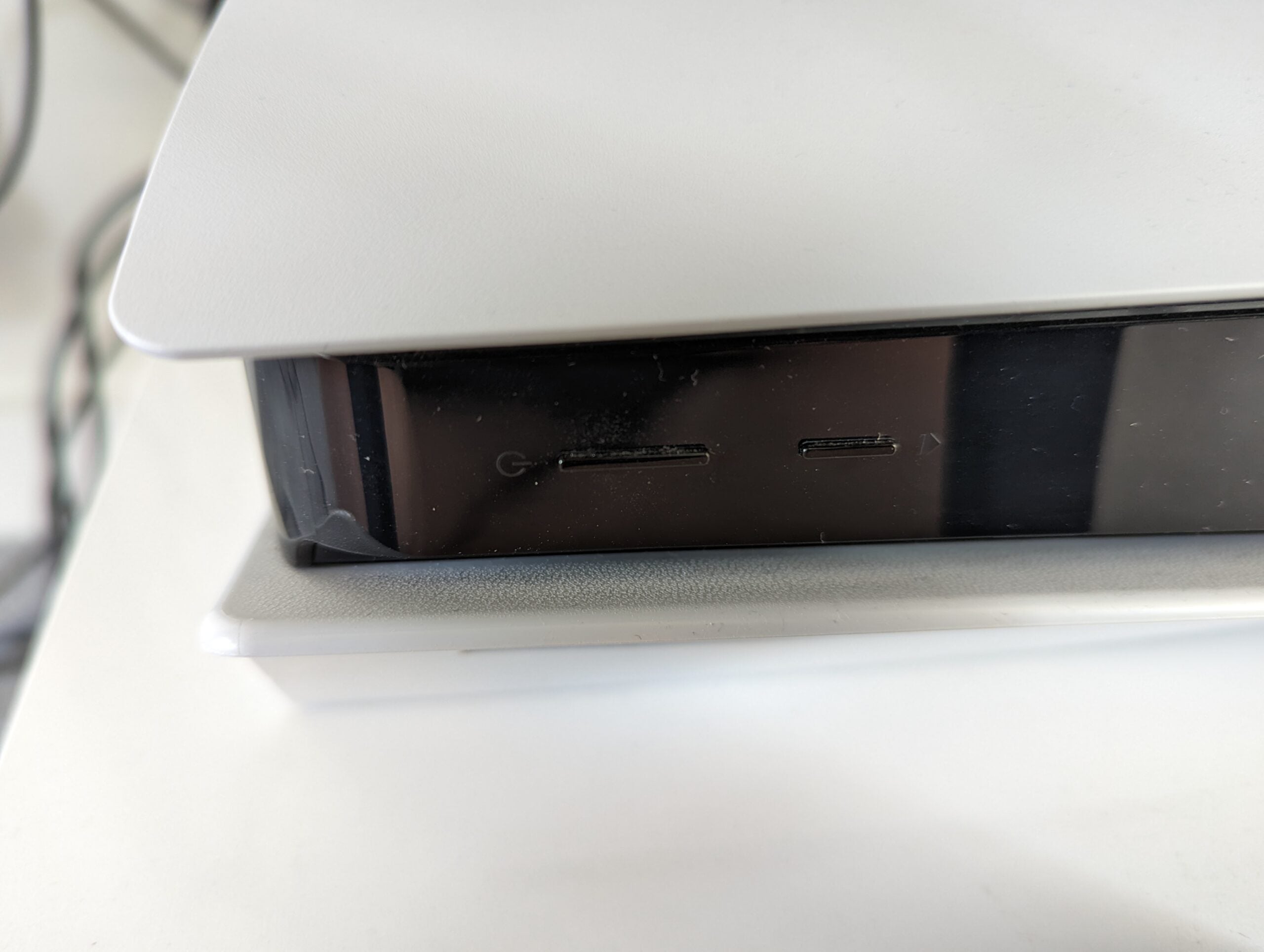
Jika PS5 Anda belum dimatikan, Anda dapat mematikannya dengan menahan tombol daya di bagian depan. Mencabut PS5 dalam mode siaga akan menyebabkan konsol menampilkan pesan yang marah saat reboot.
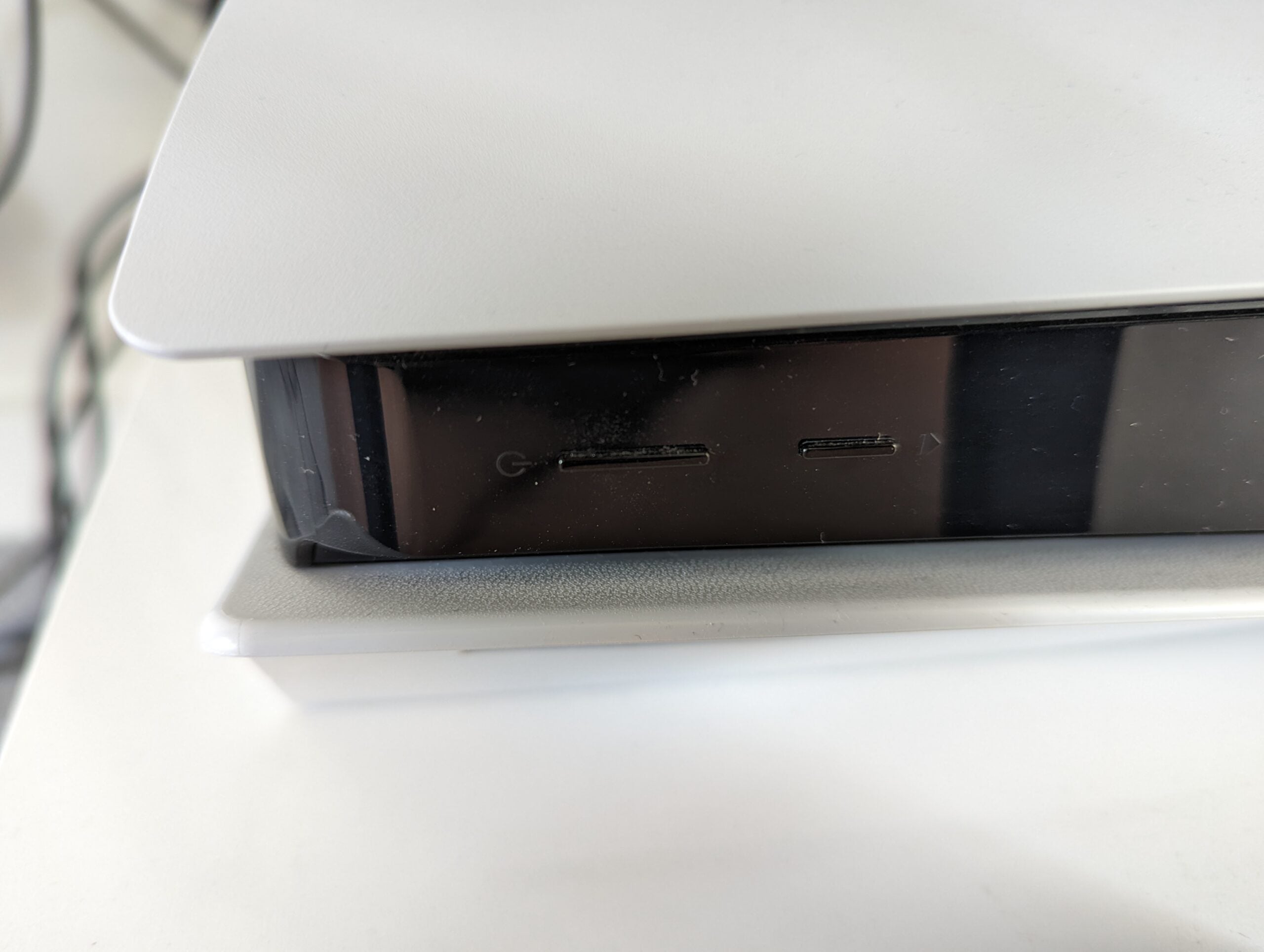
-
Melangkah
3Cabut Power dan HDMI Cable

Setelah PS5 turun, Anda dapat mencabut kabel HDMI dan daya di bagian belakang.

-
Melangkah
4Tempatkan PS5 di permukaan datar dengan logo menghadap ke bawah

Temukan permukaan datar untuk menempatkan PS5. Logo harus menghadap ke bawah, sedangkan port belakang (HDMI dll) harus menghadap ke arah Anda, dan drive disk dan tombol daya menghadap ke arah.

-
Melangkah
5Tarik faceplate untuk melepaskan

Pegang sudut kanan bawah faceplate PS5, serta sudut kiri atas, dan kemudian dengan lembut menarik ke atas. Setelah Anda mendengar 'klik' faceplate harus datang untuk mengungkapkan internal.

-
Melangkah
6Lepaskan sekrup dari panel persegi panjang putih

Di tepi terjauh PS5, Anda akan melihat panel persegi panjang putih. Lepaskan sekrupnya dengan obeng Phillips.

-
Melangkah
7Lepaskan panel untuk mengungkapkan slot ekspansi SSD

Setelah sekrup dilepas, Anda dapat mengangkat panel putih untuk mengungkapkan slot ekspansi SSD.

-
Melangkah
8Lepaskan sekrup dan spacer di sisi kanan

Di sisi kanan slot ekspansi, Anda akan melihat sekrup tunggal. Lepaskan untuk menghilangkan sekrup itu sendiri dan spacer (cincin logam kecil).

-
Melangkah
9Slot SSD Anda (dengan heatsink yang terpasang) ke port kiri

Di sisi kiri slot ekspansi, Anda harus melihat port koneksi. SSD M.2 Anda harus ditempatkan di sini, dengan sisi atasnya menghadap ke atas. Anda akan mendengar suara mengklik setelah diperbaiki.

-
Melangkah
10Perbaiki SSD ke spacer dan sekrup untuk menguncinya di tempatnya

Gunakan sekrup dan spacer untuk memperbaiki sisi kanan SSD Anda ke PS5 sehingga tidak lagi miring di udara. Berikan SSD sedikit goyangan untuk memastikan itu di tempatnya dengan aman.

-
Melangkah
11Ulang panel putih ke tempatnya

Dengan SSD terpasang, Anda sekarang dapat menempatkan panel putih kembali ke tempatnya, mengamankannya dengan sekrup yang sebelumnya Anda lepaskan.

-
Melangkah
12Geser faceplate ps5 kembali ke tempatnya

Ini bisa sedikit fiddly untuk dilakukan. Atur ke PS5 Anda, sekitar 2cm ke kiri, lalu geser ke tempatnya. Pastikan faceplate diamankan di tempatnya sebelum melanjutkan.

-
Melangkah
13Menghubungkan kembali PS5 ke kabel daya dan HDMI

Anda sekarang dapat menghubungkan kembali PS5 Anda ke kabel daya dan HDMI Anda. Pastikan juga untuk memperbaiki PS5 ke dudukannya jika dalam posisi horizontal.

-
Melangkah
14Nyalakan PS5 Anda
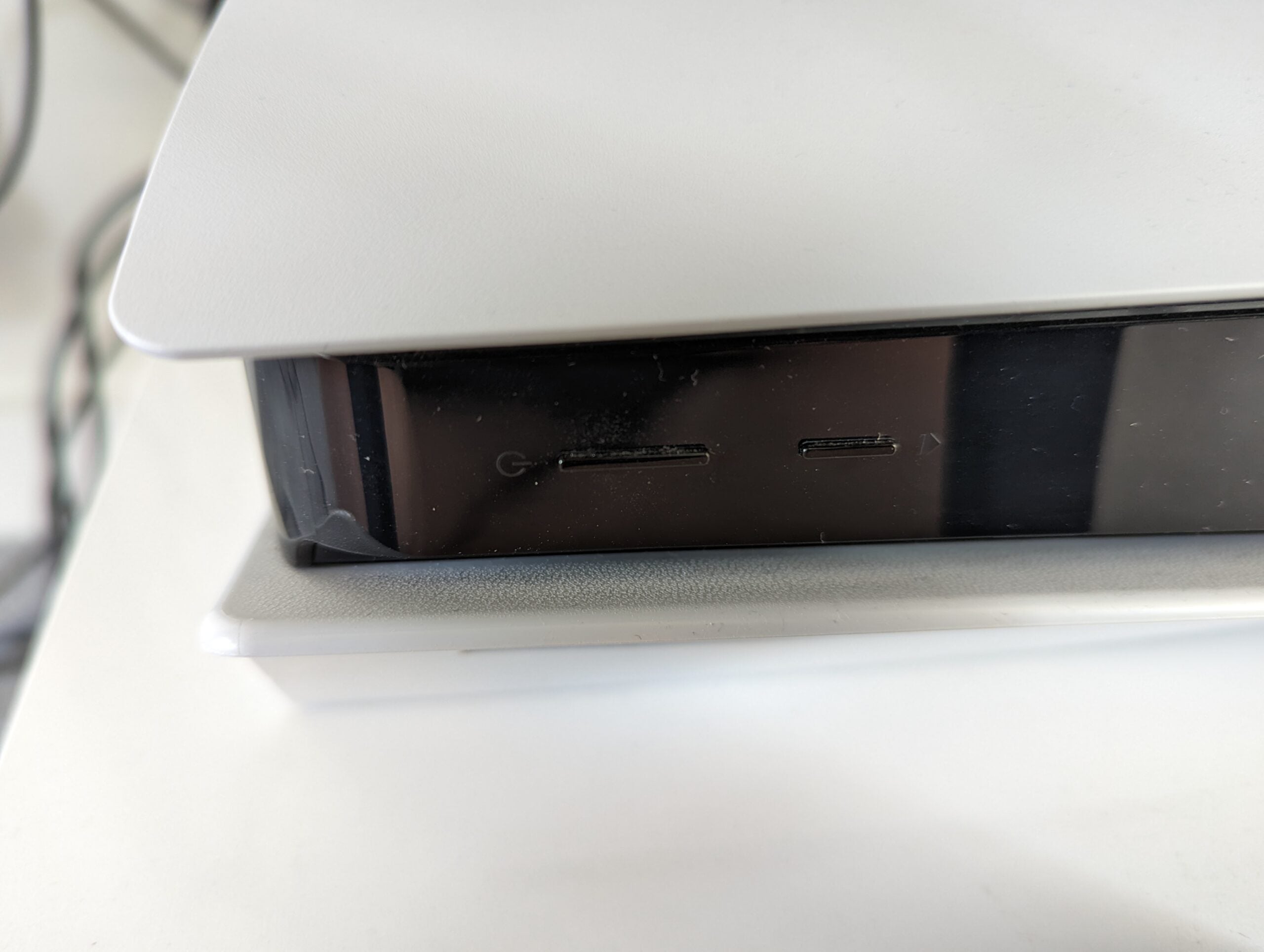
Tekan tombol daya di bagian depan untuk mem -boot ps5.
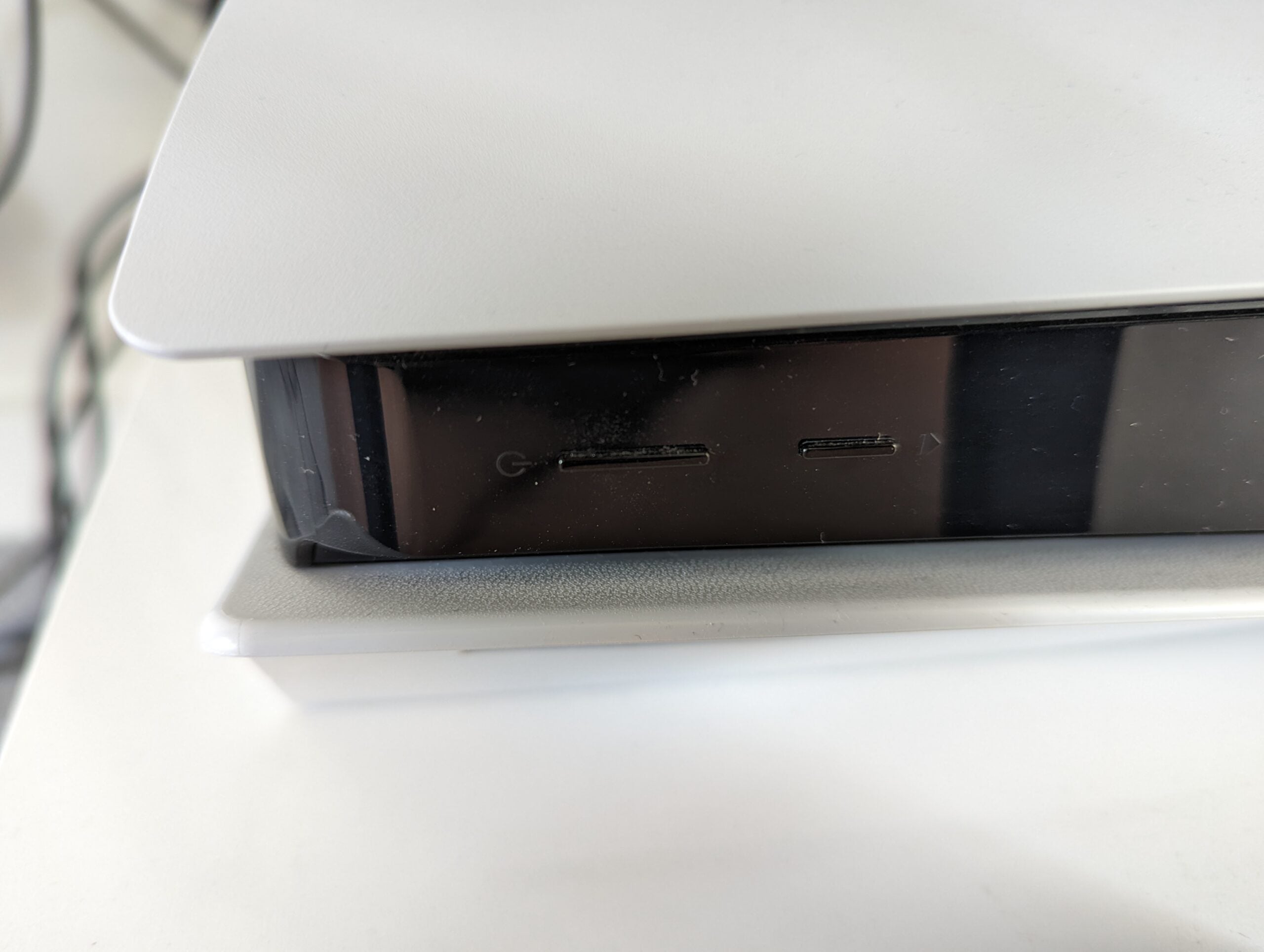
-
Melangkah
15Format SSD Anda yang baru diinstal

Jika instalasi SSD berhasil, Anda akan disambut oleh jendela yang meminta Anda untuk memformat SSD. Ini akan menghapus semua ruang penyimpanan yang saat ini ditemukan di SSD, jadi pastikan Anda belum memiliki data penting jika Anda sebelumnya menggunakannya untuk PC. Pemformatan seharusnya hanya memakan waktu beberapa detik.

-
Melangkah
16Tekan OK
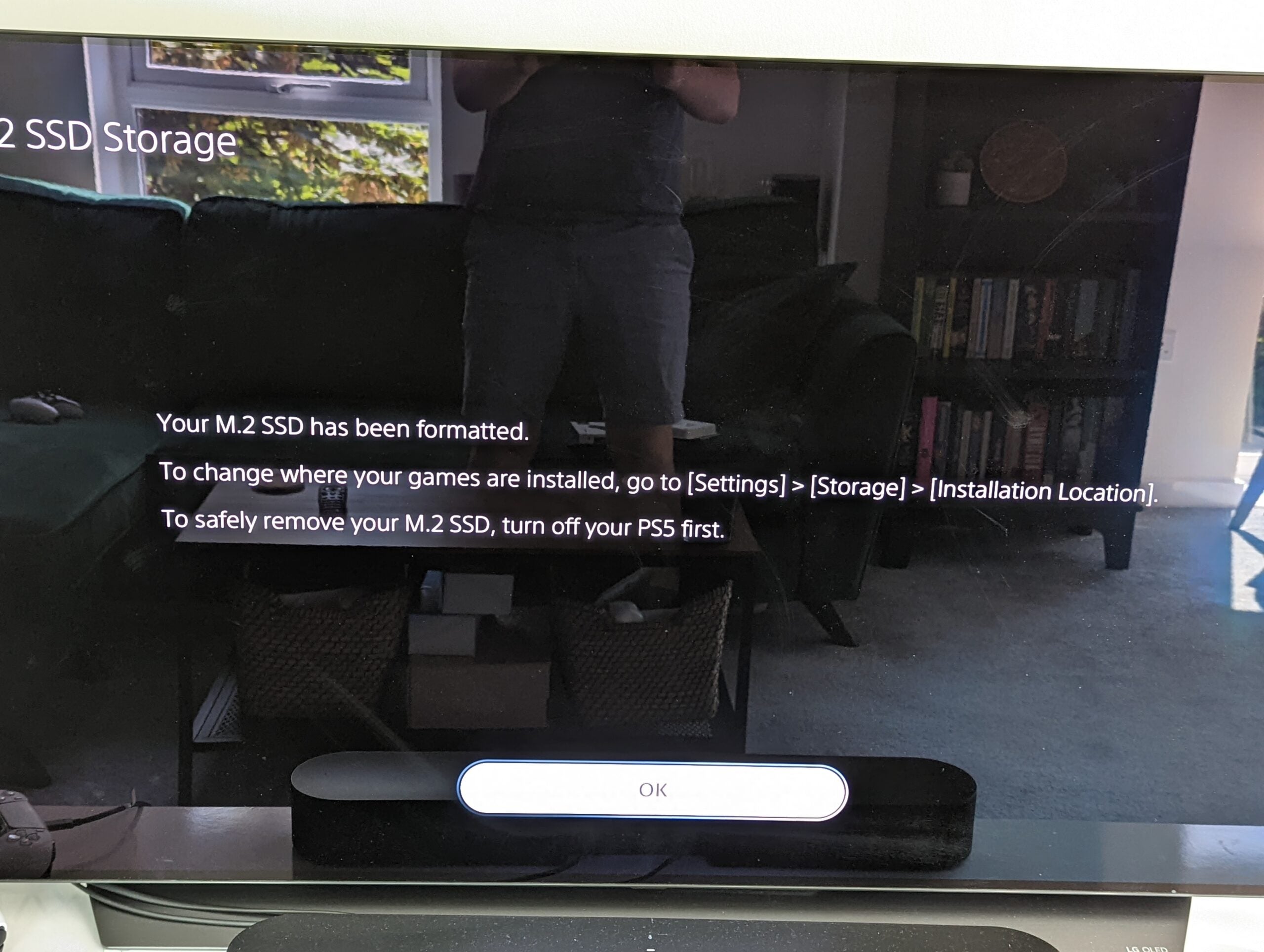
Setelah selesai, Anda dapat menekan OK pada beberapa Windows berikutnya, yang akan memberi tahu Anda tentang kecepatan baca SSD Anda dan menjelaskan bahwa Anda dapat mentransfer game yang diinstal dan menyimpan data ke SSD melalui Pengaturan> Penyimpanan> Lokasi Terpasang.
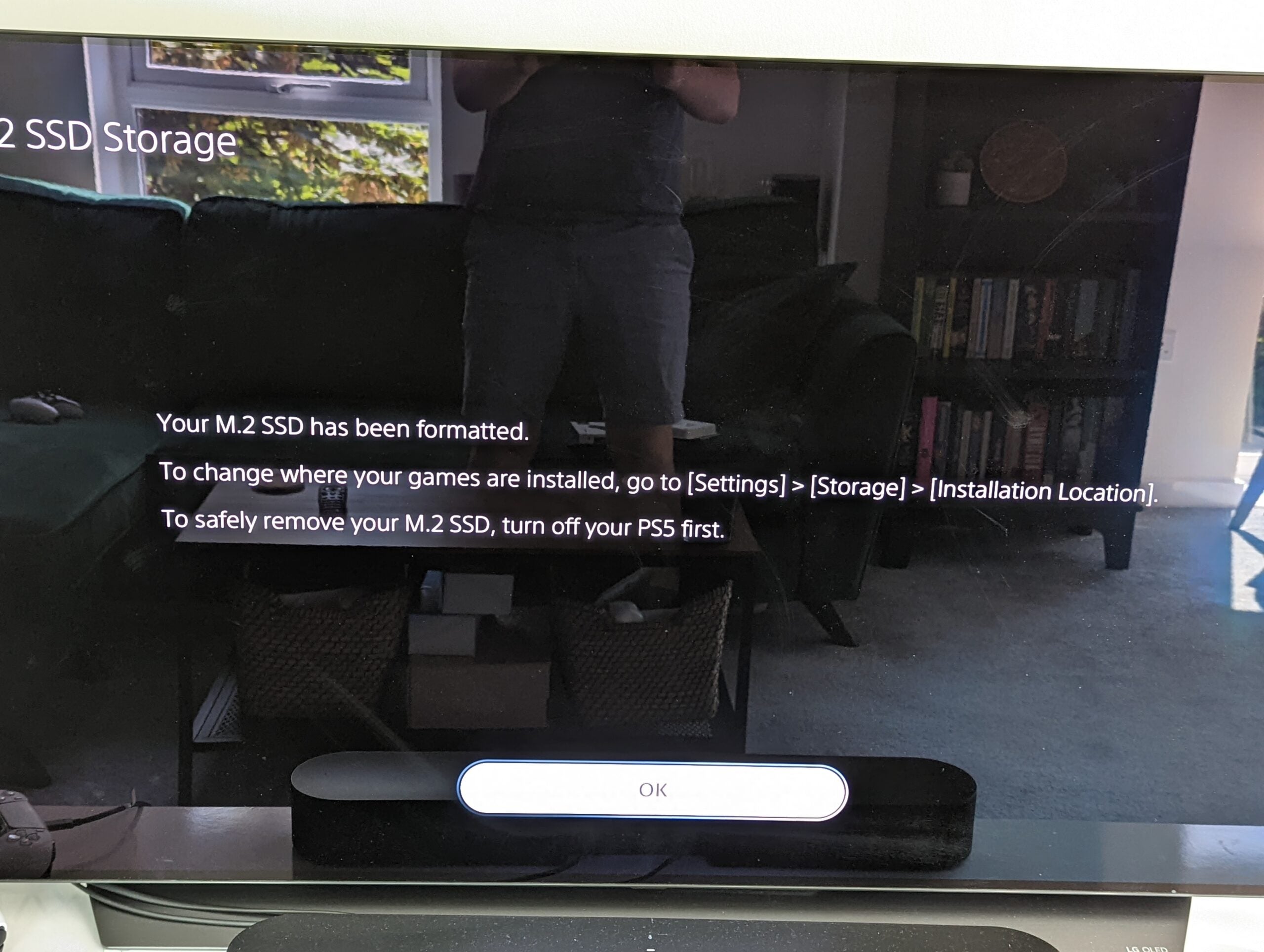
FAQ
Tidak, Anda secara khusus membutuhkan SSD M.2 (berbentuk seperti persegi panjang ramping), sehingga drive SATA tidak akan berfungsi di sini. Sony juga mengatakan SSD M.2 harus memiliki lebar hingga 25mm, ketebalan hingga 11,25 mm, dan panjang 30/40/60/80/110 mm.
Kecepatan baca setidaknya 5500 MB/s direkomendasikan untuk kinerja optimal. Jika Anda tidak yakin tentang kompatibilitas, kunjungi situs web produk, karena produsen kemungkinan akan menyoroti dukungan untuk PS5.
Sony mengatakan 4TB adalah opsi penyimpanan maks. Tetapi sejujurnya, drive 1TB dan 2TB harus cukup nyaman bagi sebagian besar gamer.
